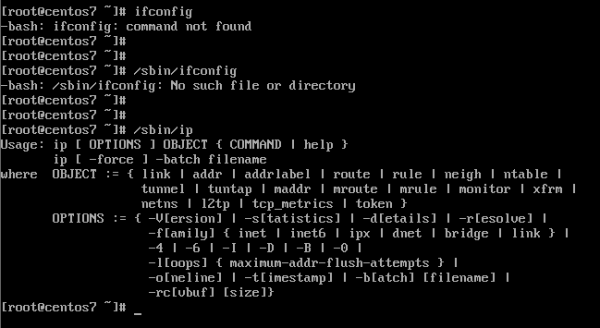모두가 잘 알고 계시듯이 ifconfig 명령은 GNU/Linux 시스템의 네트워크 설정을 하는데에 사용됩니다. 이 명령을 사용하여 IP 주소, MAC 주소, 네트워크 인터페이스 카드의 상태와 같은 상세한 정보를 조회할 수 있습니다. 하지만 이 명령은 더이상 사용되지 않으며 RHEL 7 및 클론 버전인 CentOS 7, Oracle Linux 7, Scientific Linux 7의 Minimal 설치시 함께 설치되지 않습니다.
CentOS Minimal 서버에서 네트워크 인터페이스 정보 조회
CentOS 7 Minimal 시스템에서 네트워크 인터페이스 카드의 상세 정보를 조회하기 위해서는 ip addr 또는 ip link 명령을 사용해야 합니다. 다음은 이 명령들의 예시입니다.
# ip addr
1: lo: <LOOPBACK,UP,LOWER_UP> mtu 16436 qdisc noqueue state UNKNOWN
link/loopback 00:00:00:00:00:00 brd 00:00:00:00:00:00
inet 127.0.0.1/8 scope host lo
inet6 ::1/128 scope host
valid_lft forever preferred_lft forever
2: venet0: <BROADCAST,POINTOPOINT,NOARP,UP,LOWER_UP> mtu 1500 qdisc noqueue state UNKNOWN
link/void
inet 127.0.0.1/32 scope host venet0
inet 192.168.1.101/32 brd 192.168.1.101 scope global venet0:0
네트워크 인터페이스의 사용 통계를 보고 싶다면 다음의 명령을 사용하면 됩니다.
# ip link
1: lo: <LOOPBACK,UP,LOWER_UP> mtu 16436 qdisc noqueue state UNKNOWN mode DEFAULT
link/loopback 00:00:00:00:00:00 brd 00:00:00:00:00:00
2: venet0: <BROADCAST,POINTOPOINT,NOARP,UP,LOWER_UP> mtu 1500 qdisc noqueue state UNKNOWN mode DEFAULT
link/void
또는 다음의 명령을 통해 좀 더 상세한 정보를 조회할 수 있습니다.
# ip -s link
1: lo: <LOOPBACK,UP,LOWER_UP> mtu 16436 qdisc noqueue state UNKNOWN mode DEFAULT
link/loopback 00:00:00:00:00:00 brd 00:00:00:00:00:00
RX: bytes packets errors dropped overrun mcast
0 0 0 0 0 0
TX: bytes packets errors dropped carrier collsns
0 0 0 0 0 0
2: venet0: <BROADCAST,POINTOPOINT,NOARP,UP,LOWER_UP> mtu 1500 qdisc noqueue state UNKNOWN mode DEFAULT
link/void
RX: bytes packets errors dropped overrun mcast
8515667 6667 0 0 0 0
TX: bytes packets errors dropped carrier collsns
300403 4249 0 0 0 0
CentOS 7 Minimal 서버에서 ifconfig 명령 활성화
만약에 어떤 패키지가 ifconfig 명령을 제공하는지 모른다면 간단하게 다음과 같은 명령을 사용하여 검색하는 것이 가능합니다.
# yum provides ifconfig Loaded plugins: fastestmirror Loading mirror speeds from cached hostfile * base: centos.aol.in * extras: centos.aol.in * updates: centos.aol.in net-tools-2.0-0.17.20131004git.el7.x86_64 : Basic networking tools Repo : @base Matched from: Filename : /usr/sbin/ifconfig
또는 다음의 명령도 동일한 결과를 얻을 수 있습니다.
# yum whatprovides ifconfig
이 yum의 provides 또는 whatprovides 명령은 특정 기능이나 파일을 어떤 패키지가 제공하는지 찾을 수 있게 해줍니다. 위의 실행 결과를 보면 net-tools 패키지가 ifconfig 명령을 제공하고 있다는것을 할 수 있습니다. 그럼 이제 net-tools 패키지를 설치해 보도록 하겠습니다.
# yum install net-tools
이제부터 ifconfig 명령을 평소처럼 사용할 수 있게 되었습니다.
# ifconfig -a
lo: flags=73<UP,LOOPBACK,RUNNING> mtu 16436
inet 127.0.0.1 netmask 255.0.0.0
inet6 ::1 prefixlen 128 scopeid 0x10<host>
loop txqueuelen 0 (Local Loopback)
RX packets 0 bytes 0 (0.0 B)
RX errors 0 dropped 0 overruns 0 frame 0
TX packets 0 bytes 0 (0.0 B)
TX errors 0 dropped 0 overruns 0 carrier 0 collisions 0
venet0: flags=211<UP,BROADCAST,POINTOPOINT,RUNNING,NOARP> mtu 1500
inet 127.0.0.1 netmask 255.255.255.255 broadcast 0.0.0.0 destination 127.0.0.1
unspec 00-00-00-00-00-00-00-00-00-00-00-00-00-00-00-00 txqueuelen 0 (UNSPEC)
RX packets 7073 bytes 8549159 (8.1 MiB)
RX errors 0 dropped 0 overruns 0 frame 0
TX packets 4611 bytes 359201 (350.7 KiB)
TX errors 0 dropped 0 overruns 0 carrier 0 collisions 0
venet0:0: flags=211<UP,BROADCAST,POINTOPOINT,RUNNING,NOARP> mtu 1500
inet 192.168.1.101 netmask 255.255.255.255 broadcast 192.168.1.101 destination 192.168.1.101
unspec 00-00-00-00-00-00-00-00-00-00-00-00-00-00-00-00 txqueuelen 0 (UNSPEC)
참고 : ‘Ifconfig’ Command Not Found In CentOS 7 Minimal Installation – A Quick Tip To Fix It